프록시는 데이터를 수집하고 워크플로에 필요한 리소스에 액세스하기 위해 기업, 개인, 대학, NGO 및 기타 조직에 유용합니다.
프록시를 사용하면 더 높은 네트워크 가동 시간, 무제한 동시 요청, 안정적인 IP 주소, 무제한 순환 등을 제공할 수 있습니다.
그 외에도 프록시는 사이버 공격자로부터 데이터와 위치를 숨기는 데 도움이 되어 정보 도용과 평판 및 고객 신뢰 상실을 방지합니다.
대규모 조직에서는 작업을 수행하기 위해 여러 프록시가 필요하기 때문에 사용하는 모든 프록시를 관리하고 추적하기가 어려워집니다.
여기에서 프록시 관리자가 프록시를 관리하고 요구 사항에 따라 언제든지 다른 프록시 간에 전환하는 데 도움을 줄 수 있습니다.
프록시, 직원 액세스, 실패한 요청 등을 관리 및 제어하고 한 곳에서 자세한 보고서를 얻으려는 사용자에게 원활한 경험을 제공합니다.
이 기사에서는 프록시 서버와 그 이점 및 선택할 수 있는 최고의 프록시 관리자에 대해 설명합니다.
의 시작하자!
목차
프록시 서버란?
프록시 서버는 인터넷과 사용자 사이의 게이트웨이입니다. 최종 사용자를 탐색하는 웹 사이트와 분리하는 중개 서버입니다. 프록시 서버를 사용하면 요구 사항, 조직 정책 및 사용 사례에 따라 선택한 유형에 따라 다양한 수준의 보안, 개인 정보 보호 및 기능을 얻을 수 있습니다.
간단히 말해서 프록시 서버는 사이버 공격자가 사설망으로 가는 경로를 만들지 못하도록 인터넷과 사용자 사이에 설치되는 라우터 또는 시스템입니다. 방화벽 서버와 동일한 장치에 있거나 방화벽을 통해 요청을 전달하는 별도의 서버에 존재할 수 있습니다.
프록시 서버 사용의 주요 이점은 해당 캐시가 모든 사용자에게 서비스를 제공한다는 것입니다. 이렇게 하면 사용자 응답 시간이 향상됩니다. 프록시는 문제를 해결하는 데 도움이 되는 자체 상호 작용을 기록할 수도 있습니다.
프록시 관리자란 무엇입니까?
프록시 관리자는 한 곳에서 컴퓨터 네트워크의 프록시 서버를 관리하거나 제어하도록 설계된 소프트웨어입니다. 또한 정책을 작성 및 구현하고 리소스 요청을 필터링하는 데 도움이 됩니다. 이는 생산성과 보안을 향상시키는 데 도움이 됩니다.
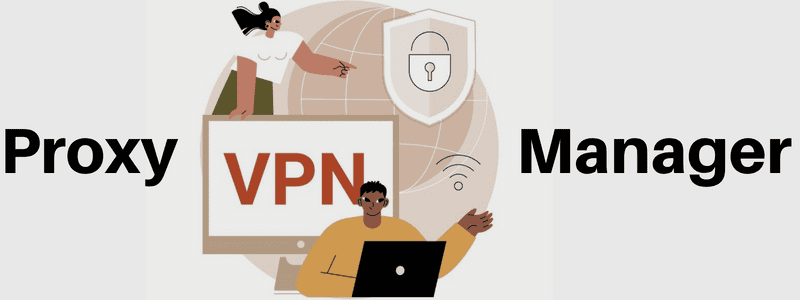
좋은 프록시 관리자를 사용하면 완전한 통계, IP 순환 제어 및 자세한 요청 로그를 얻을 수 있습니다.
웹에서 데이터를 추출하는 것이 중요하고 웹 주소를 차단하거나 금지할 수 있으므로 프록시 관리자는 이 경우에도 도움이 될 수 있습니다. 웹 스크래핑을 안전하게 계속할 수 있도록 대규모로 최고의 프록시를 선택하는 데 도움이 됩니다.
프록시 관리자는 재시도를 처리하고 순환 및 지문 논리를 적용하여 비즈니스 성공을 극대화합니다. 결과적으로 필요한 웹 데이터를 빠르고 안정적으로 얻을 수 있습니다.
프록시 관리자가 필요한 이유는 무엇입니까?
소규모 또는 성장하는 기업이 모든 프록시를 처리하는 것이 상대적으로 더 쉽습니다. 그러나 요구 사항이 증가함에 따라 사용하는 모든 프록시를 관리하고 각 프록시를 추적하는 것이 점차 더 바빠질 것입니다.
프록시 관리자는 목록에 프록시를 추가하고 모든 프록시를 한 곳에서 관리하여 원하는 시간에 서비스를 사용할 수 있도록 도와줍니다. 성공률을 높이는 자동화 기능의 힘을 제공합니다.
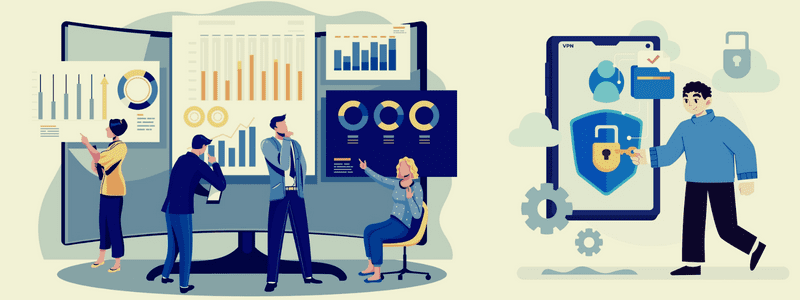
대시보드에서 세션을 관리하고 동일한 IP로 여러 요청을 보낼 수 있습니다. 이와 함께 각 프록시 또는 여러 프록시의 성능을 단일 화면에서 쉽게 시각화할 수 있습니다. 이렇게 하면 권장 사항을 개선하고 많은 노력 없이 빠르게 원하는 것을 얻을 수 있습니다.
프록시 관리자는 확장을 도울 뿐만 아니라 보안, 개인 정보 보호 및 접근성을 향상시킵니다. 인터넷 사용을 제어하고 차단된 리소스에 대한 액세스 권한을 부여하며 대역폭을 절약할 수 있습니다. 또한 직원의 활동을 보호하고 인터넷 트래픽의 균형을 맞춰 충돌로부터 직원을 보호합니다. 적절한 프록시 관리자를 사용하면 프록시에 대한 직원의 액세스를 제어하여 조직 전체의 보안을 유지할 수 있습니다.
프록시 관리자를 사용하는 방법?
Windows, Linux 또는 macOS를 사용하든 몇 가지 간단한 단계를 통해 프록시 관리자를 설치할 수 있습니다. 프록시 공급자의 설치 스크립트에 따라 시스템에서 프록시 관리자를 활성화할 수 있습니다.
시스템에 프록시 관리자를 설치하기 위한 권장 요구 사항은 2개의 CPU, 4GB RAM 및 3GB SSD입니다.
경우에 따라 docker-compose.yml 파일로 이동하여 프록시 관리자 애플리케이션을 실행할 수 있습니다. 일부 공급자는 원활한 경험을 제공하기 위해 브라우저에서 프록시 관리자 확장을 제공합니다.
먼저 프록시 관리자 확장을 사용하려면 웹 스토어에서 확장 파일을 다운로드해야 합니다. 이 작업이 완료되면 새 파일 만들기를 시작할 수 있습니다. 이제 프록시 관리자 애플리케이션은 Android 사용자를 위한 모바일 애플리케이션입니다. Playstore에서 앱을 다운로드하고 모바일 장치에서 동일한 것을 사용하여 어디서나 프록시 및 직원 액세스를 관리하십시오.
프록시 확장이란 무엇을 의미합니까?
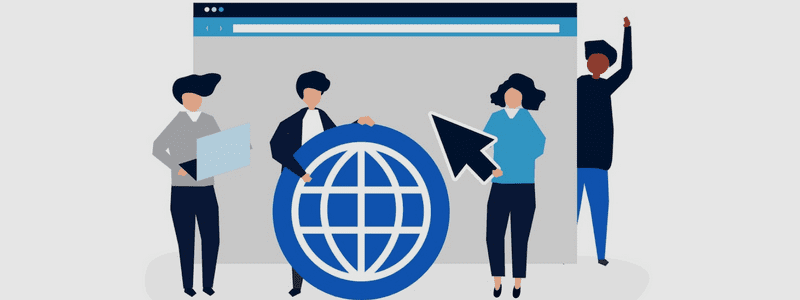
프록시는 온라인 개인 정보 보호를 위한 중요한 도구입니다. 그들은 귀하의 요청을 받아 IP 및 기타 필요한 정보를 교체하고 귀하의 요청을 목적지로 보냅니다. 이 간단한 기능은 높은 개인 정보를 제공하여 네트워크 보안을 유지합니다.
운영 체제 설정 등과 같이 프록시 서버를 설정하는 방법에는 여러 가지가 있습니다. 메뉴와 하위 메뉴를 자세히 살펴봐야 합니다. 따라서 피곤합니다. 따라서 단순히 여러 프록시 간에 전환하려는 경우 프록시 확장이 효과적인 접근 방식입니다.
무제한 프록시를 추가하고 브라우저에서 클릭 한 번으로 프록시 간에 쉽게 전환할 수 있습니다. 옵션을 자세히 살펴보고 세부 정보를 입력할 필요가 없습니다.
따라서 프록시 확장을 사용하면 시간을 절약하고 프록시를 완전히 활용할 수 있습니다.
이제 프록시 관리자, 그 이점 및 시스템에 적용할 수 있는 방법에 대한 몇 가지 아이디어가 있습니다. 따라서 모든 프록시를 쉽게 관리하는 데 도움이 되는 최고의 프록시 관리자에 대해 논의해 보겠습니다.
밝은 데이터
Bright Data의 Proxy Manager를 사용하여 프록시 세션을 관리하고 스크래퍼의 성공률을 높이는 가장 좋은 방법을 얻으십시오. 포트별로 통계를 측정하고 IP 순환 및 세부 요청 로그를 완벽하게 제어할 수 있습니다.
실패한 요청을 받으면 Bright Data는 성공할 때까지 자동으로 다시 시도합니다. 따라서 99.99%의 성공률을 보장합니다. SSL 지문 및 헤더를 쉽게 조정할 수 있습니다. 따라서 데이터에 집중하고 프록시 관리자가 나머지를 처리하도록 허용해야 합니다.
Bright Data를 사용하면 모든 권한을 갖게 됩니다. 블랙리스트 또는 화이트리스트를 포함하여 누가 어떤 프록시에 액세스할 수 있는지 결정할 수 있습니다. 또한 이 프록시 관리자를 사용하여 타겟팅할 국가를 찾을 수 있습니다. 이를 통해 한 곳에서 메트릭과 함께 모든 IP를 관리하고 전체 성능을 최적화할 수 있습니다.
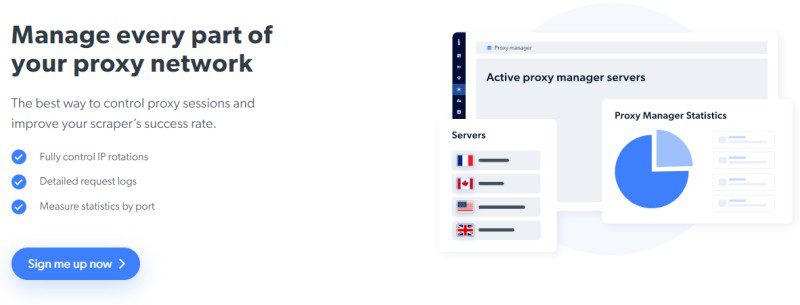
개발자가 특별히 디자인한 사용자 친화적인 인터페이스를 사용하여 사용하는 동안 문제가 발생하지 않습니다. 비용을 효과적으로 최소화하기 위해 몇 가지 사용자 지정 규칙을 설정할 수도 있습니다. 또한 4개의 프록시 네트워크를 통해 요청을 빠르고 간단하게 라우팅할 수 있습니다.
Bright Data의 Proxy Manager는 사용자 지정 규칙 및 정규식과 같은 고급 기능을 제공하여 트래픽 감소와 같은 다양한 방식으로 도움을 줍니다. 요청 로그를 통해 프록시를 통해 전송되는 모든 요청을 쉽게 모니터링할 수 있습니다.
또한 엔지니어는 고품질 데이터, 최고의 네트워크 가동 시간, 가장 빠른 출력 및 가장 큰 GEO 범위로 인해 Bright Data를 선호합니다. 이 프록시 관리자를 설치하기 위한 최소 요구 사항은 1 CPU, 2GB RAM 및 3GB HDD입니다.
지금 가입하고 모든 프록시를 한 곳에서 관리하십시오.
엔진엑스
Nginx의 Proxy Manager를 사용하여 웹 서비스를 안전하고 효율적으로 노출하십시오. 홈 네트워크에 적합하며 보안을 고려하여 설계되었습니다. Let’s Encrypt에서 선택할 수 있는 옵션과 함께 무료 SSL이 제공됩니다.
사설 네트워크 서비스로 어디에서나 연결하십시오. Nginx는 Tabler를 기반으로 하는 사용하기 쉬운 사용자 친화적인 인터페이스를 제공합니다. 또한 이전보다 쉽게 서버를 구성할 수 있습니다.
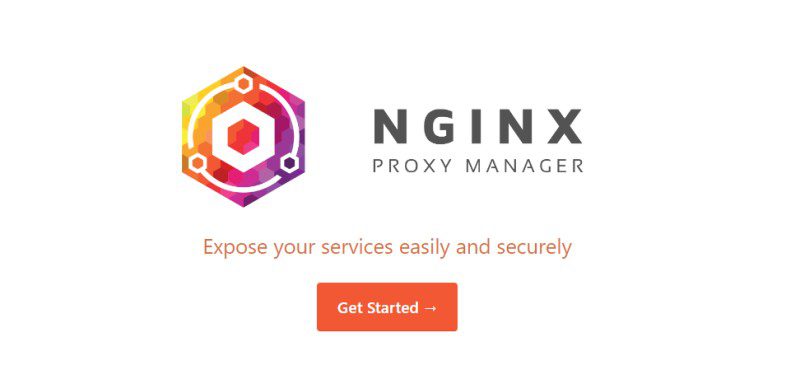
또한 다른 사용자가 호스트를 관리하거나 보도록 구성할 수 있습니다. 서비스 내에 있는 모든 것에 대한 전체 액세스 권한을 얻으십시오. Nginx Proxy Manager는 데이터베이스가 필요한 Docker 이미지로 빌드됩니다.
다음과 같은 많은 유용한 기능을 얻을 수 있습니다.
- Tabler 기반의 안전하고 아름다운 인터페이스
- 도메인, 스트림, 리디렉션, 404 호스트 등과 같은 옵션
- 액세스 목록과 함께 기본 HTTP 인증
- 사용자 관리, 감사 로그 및 권한
- 슈퍼 사용자를 위한 고급 Nginx 구성
Docker 및 Docker-compose를 설치하고, docker-compose.yml 파일을 만들고, 스택을 불러오고, UI에 로그인하여 프록시 관리자를 설정합니다.
IPRoyal
IPRoyal의 Google Chrome 프록시 관리자를 다운로드하고 프록시를 쉽게 추가, 제거 또는 전환하세요. 운영 체제 설정을 변경하지 않고 프록시를 사용하도록 Chrome 브라우저를 구성합니다.
프로토콜별 프록시가 작동을 중지하는 상황에 대해 대체 프록시를 구성할 수 있습니다. IPRoyal은 또한 Firefox 브라우저 확장과 함께 제공되므로 모든 프로토콜에 전용 프록시를 사용할 수 있습니다. 모든 프록시에 이 프록시 관리자를 사용하려면 Firefox 또는 Chrome 웹 스토어에서 IPRoyal 프록시 관리자를 다운로드해야 합니다.
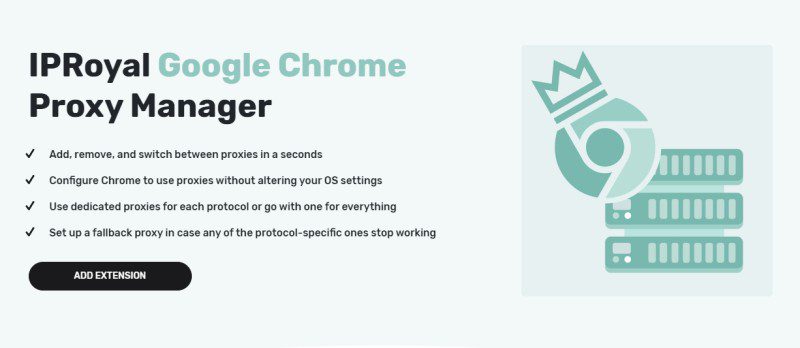
설치가 완료되면 옵션을 클릭하고 새 프로필 디자인을 시작합니다. 두 경우 모두 확장은 단일 및 다중 프록시 프로필을 제공합니다. 일반적으로 브라우저 트래픽에는 단일 프록시가 사용됩니다. FTP, HTTPS 및 HTTP와 같은 모든 프로토콜에 대해 여러 프록시를 설정할 수 있습니다.
또한 IPRoyal은 고급 기능과 함께 주거용 프록시, 데이터 센터 프록시, 운동화 프록시 및 고정 주거용 프록시를 포함한 제품에 대한 빠른 링크를 제공합니다. 이제 브라우저에서 더 나아갈 준비가 된 것입니다.
Google Chrome 또는 Firefox에서 프록시 관리자 아이콘을 클릭하고 프로필을 선택하여 프록시 간에 전환합니다. 클릭 한 번으로 프록시를 끄고 필요할 때마다 켤 수 있습니다. 그것은 간단합니다.
지금 필요한 프록시 서비스를 주문하고 브라우저 확장을 다운로드하십시오. 한 곳에서 모든 프록시 제어를 시작하십시오.
자이테
Zyte는 모든 프록시에 대한 스마트 프록시 관리자를 제공하므로 관리에 대한 스트레스를 받을 필요가 없습니다. 프록시 관리를 사용하여 웹 데이터를 추출하는 것이 중요하지만 이 스마트 프록시 관리자는 데이터를 계속 처리할 수 있도록 최상의 프록시를 자동으로 선택합니다.
Zyte의 스마트 프록시 관리자는 재시도를 처리합니다. 또한 지문 및 회전 로직을 적용하여 성공률을 높입니다. 사용자를 대신하여 수십만 개의 프록시를 관리하여 웹 데이터를 빠르고 안정적으로 가져옵니다.
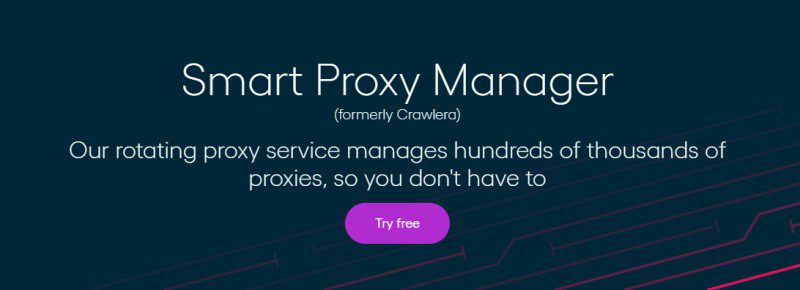
Zyte는 다음과 같은 많은 기능을 제공합니다.
- 자동 재시도
- 자동 프록시 순환
- 지리적 위치
- 밴 감지
- 주거용 IP
- 세션 지원
- 실제 브라우저 모방
- 강력한 통찰력
- 헤드리스 브라우저 지원
자신의 세션을 관리하고 동일한 IP를 통해 여러 요청을 보냅니다. 헤드리스 브라우저 스크래핑 도구를 Selenium, Puppeteer 및 Playwright용 Zyte의 클라이언트 라이브러리와 통합할 수 있습니다. 사용하기 쉬운 대시보드의 이점을 활용하고 크롤러의 전반적인 성능을 시각화하십시오. 또한 자세한 보고서 및 개선 사항 권장 사항을 얻을 수 있습니다.
최대 14일 동안 Zyte의 프록시 관리자를 무료로 사용하고 성공적인 요청에 대해서만 비용을 지불하십시오. 월 $29의 시작 가격으로 원하는 프록시를 얻으십시오.
옥실랩스
거의 모든 프록시 공급자와 작동하는 Oxylabs로 무료 프록시 관리자 애플리케이션을 경험하십시오. 사용이 매우 간편하며 최신 Android 버전을 지원합니다. 모바일 장치에서 직접 모든 프록시를 추가하고 관리하는 데 도움이 됩니다.
한 번의 클릭으로 다른 IP 간을 전환하고 모든 필수 기능을 손끝에서 사용할 수 있습니다. Chrome 브라우저용 프록시 확장 프로그램으로 이동할 수도 있습니다. Oxylabs의 프록시 관리자 애플리케이션은 선택한 모든 프록시와 잘 작동합니다.
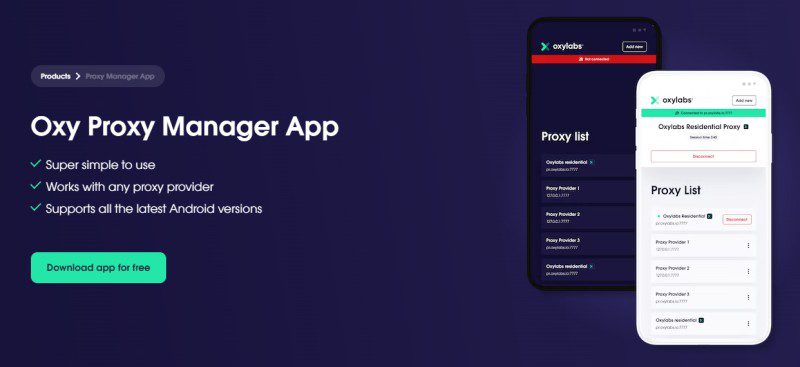
한 설정 및 메뉴 옵션에서 다른 설정으로 이동하는 것을 잊어버리십시오. 여러 플랫폼에 있는 프록시를 추가하고 냉정함을 유지하십시오. Google Playstore에서 앱을 설치한 후 기기를 루팅하고 인터넷에 연결하기 위해 선호하는 프록시를 선택할 필요가 없습니다.
Oxylabs는 밝은 모드와 어두운 모드를 모두 지원하므로 선호하는 테마를 설정하십시오. 아직 프록시 공급자가 없는 경우 Oxylabs 홈페이지에서 주거용 프록시, Nest-gen 주거용 프록시, SOCKS% 프록시, 데이터 센터 프록시 등과 같은 프록시 공급자를 직접 찾을 수 있습니다.
Oxylabs의 프록시 관리자를 사용하여 네트워크의 적절한 데이터로 지금 비즈니스를 확장하십시오. 지금 등록하고 최고 성능의 프록시를 사용하십시오.
오푸스젠타
OpusXenta의 프록시 관리자를 사용하여 모든 이해 관계자와 권리에 대한 프록시 투표를 효과적이고 효율적으로 관리하십시오. 응답을 기록하고 결과를 요약하고 문서를 배포하여 투표 프로세스를 간소화합니다.
자동화된 캠페인으로 회의에 대한 정보를 빠르게 전송하여 모든 회의를 관리하세요. OpusXenta의 Proxy Manager는 기록 관리 도구와 통합되어 이해 관계자를 위한 문서를 생성합니다. 또한 귀하의 권리를 이메일로 보낸 후 우편물 레이블을 생성합니다.
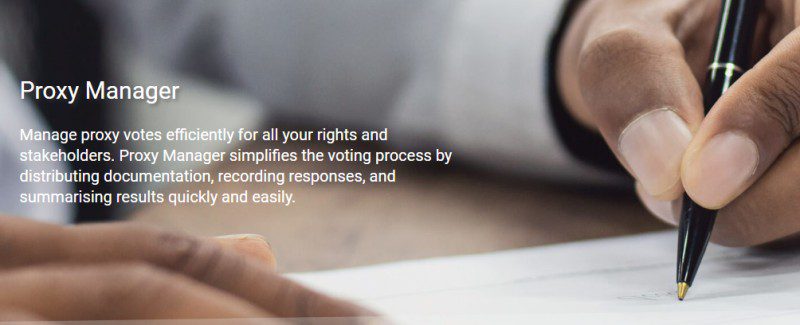
이 프록시 관리자는 프록시의 응답을 정확하게 기록합니다. 단계별 절차는 데이터 수집을 단순화하고 오류 위험을 최소화하여 직원의 노력과 시간을 절약합니다. 또한 이해하기 쉬운 보고서를 제공하므로 결과에 대한 명확한 아이디어를 얻을 수 있습니다.
OpusXenta의 프록시 관리자는 시스템 내에서 투표를 확인하고 회의를 준비하는 데 도움이 됩니다. 개념을 더 잘 이해하기 위해 무료 데모를 요청할 수 있습니다. 양식을 작성하고 성공을 향한 다음 단계를 수행하십시오.
결론
프록시 관리자는 프록시를 사용하는 동안 손쉬운 관리, 상세 보고서 등과 같은 많은 이점을 제공하는 사용하기 쉬운 애플리케이션입니다. 코드를 통해 프록시 관리자를 시스템에 직접 설치하거나, 모바일 장치에서 응용 프로그램을 다운로드하거나, 브라우저 확장을 시도하든, 동일한 이점을 얻을 수 있습니다.
따라서 조직의 요구 사항 및 사용 사례에 따라 최상의 프록시 관리자를 선택하여 프록시를 효과적으로 관리하십시오.
인터넷 개인 정보 보호를 강화하려는 경우 최고의 프록시 브라우저를 살펴봐야 합니다.

